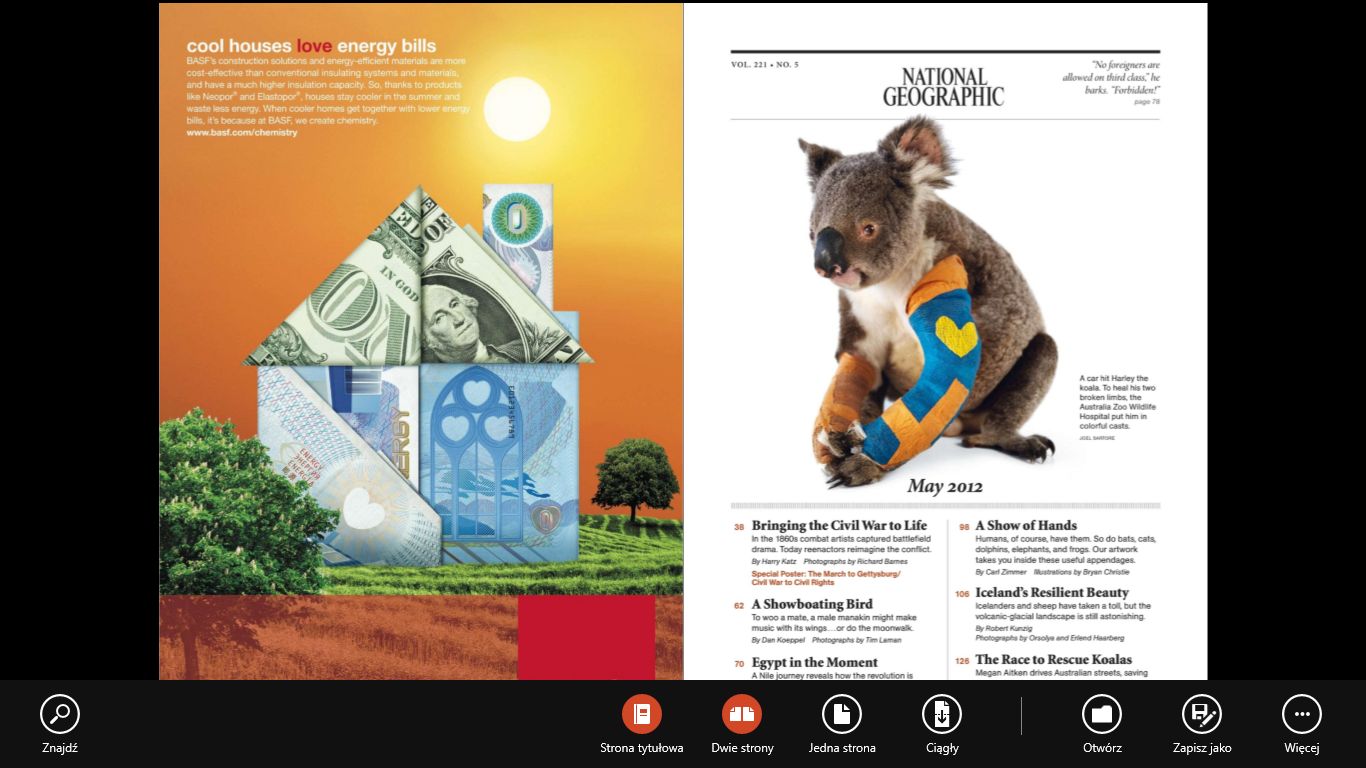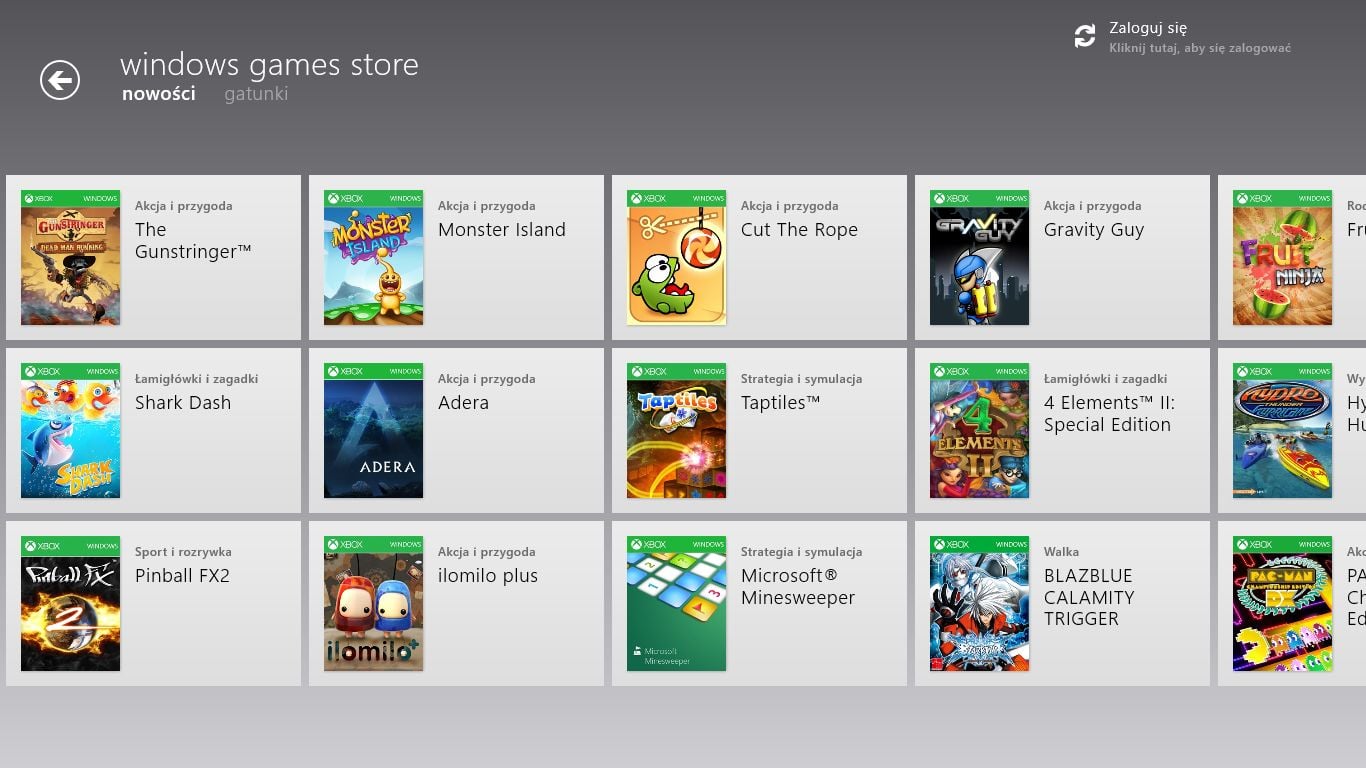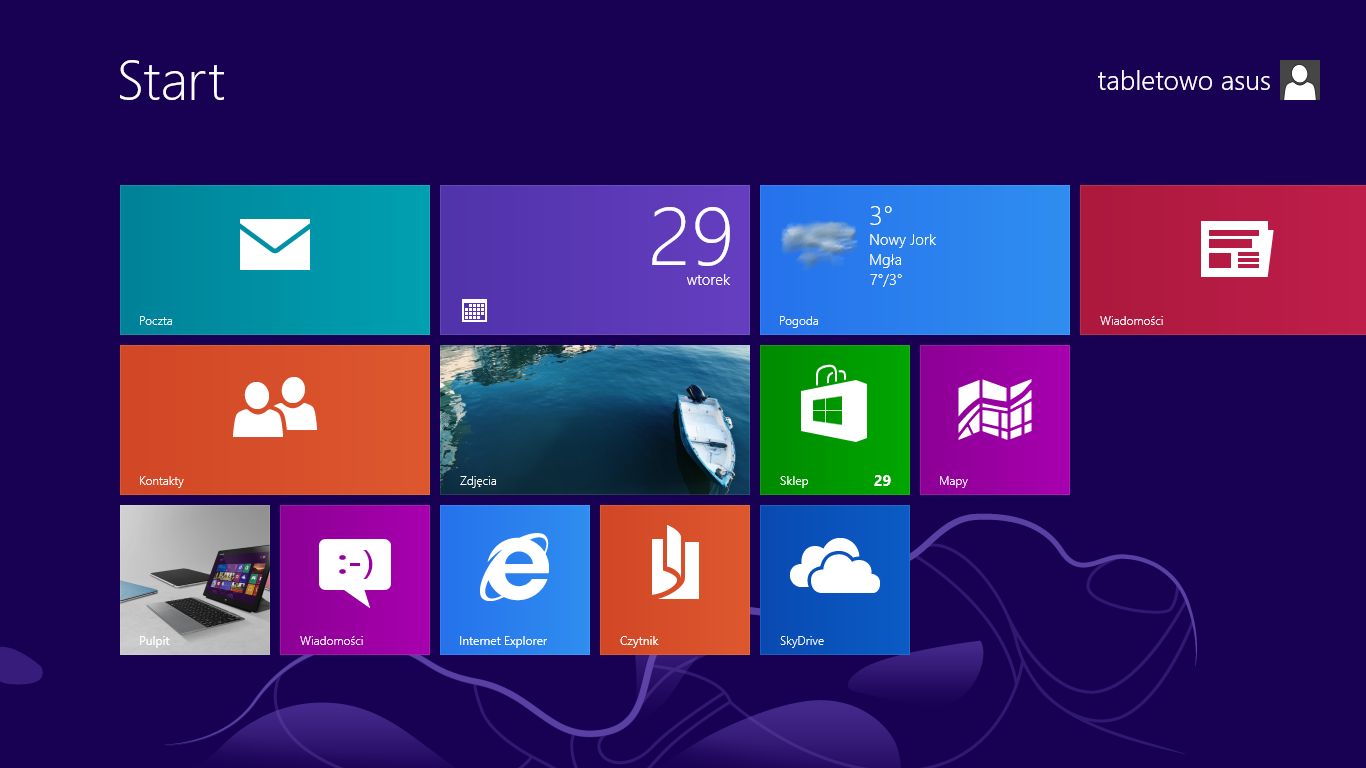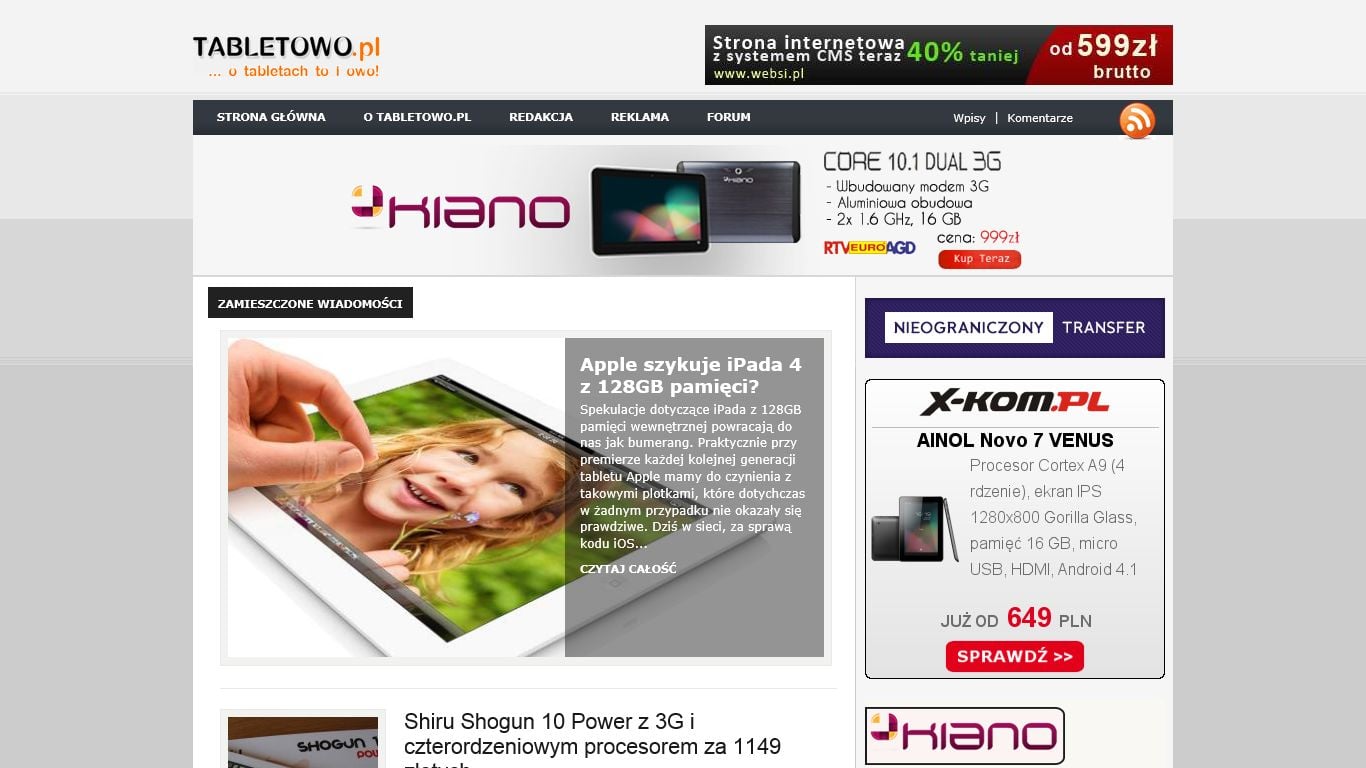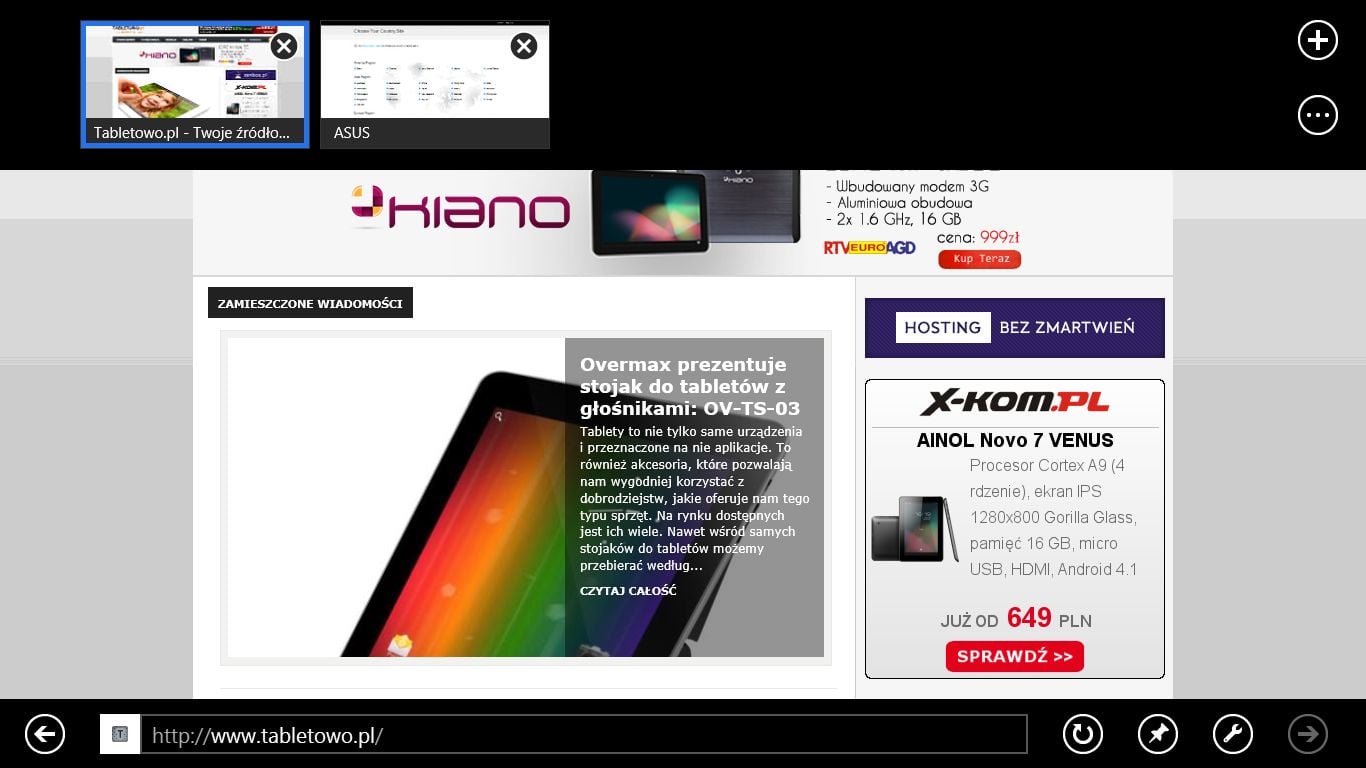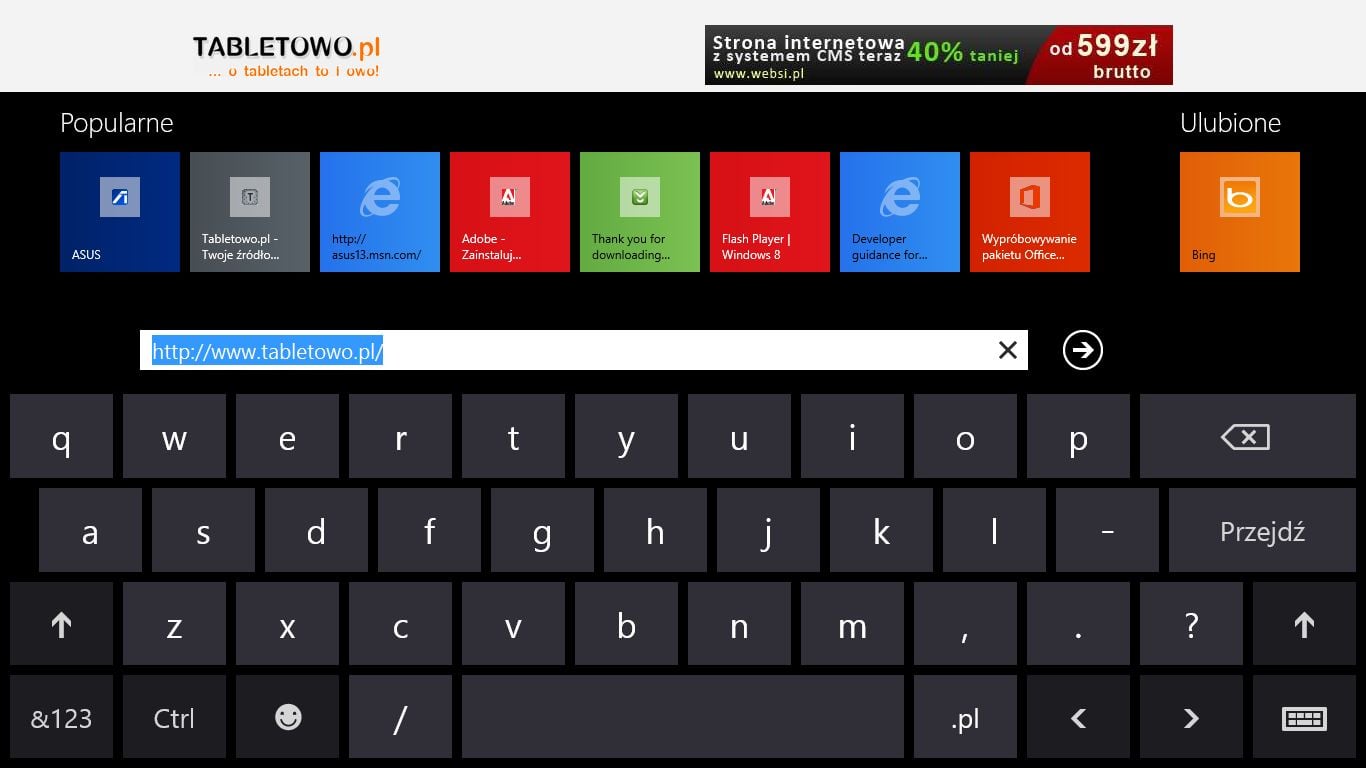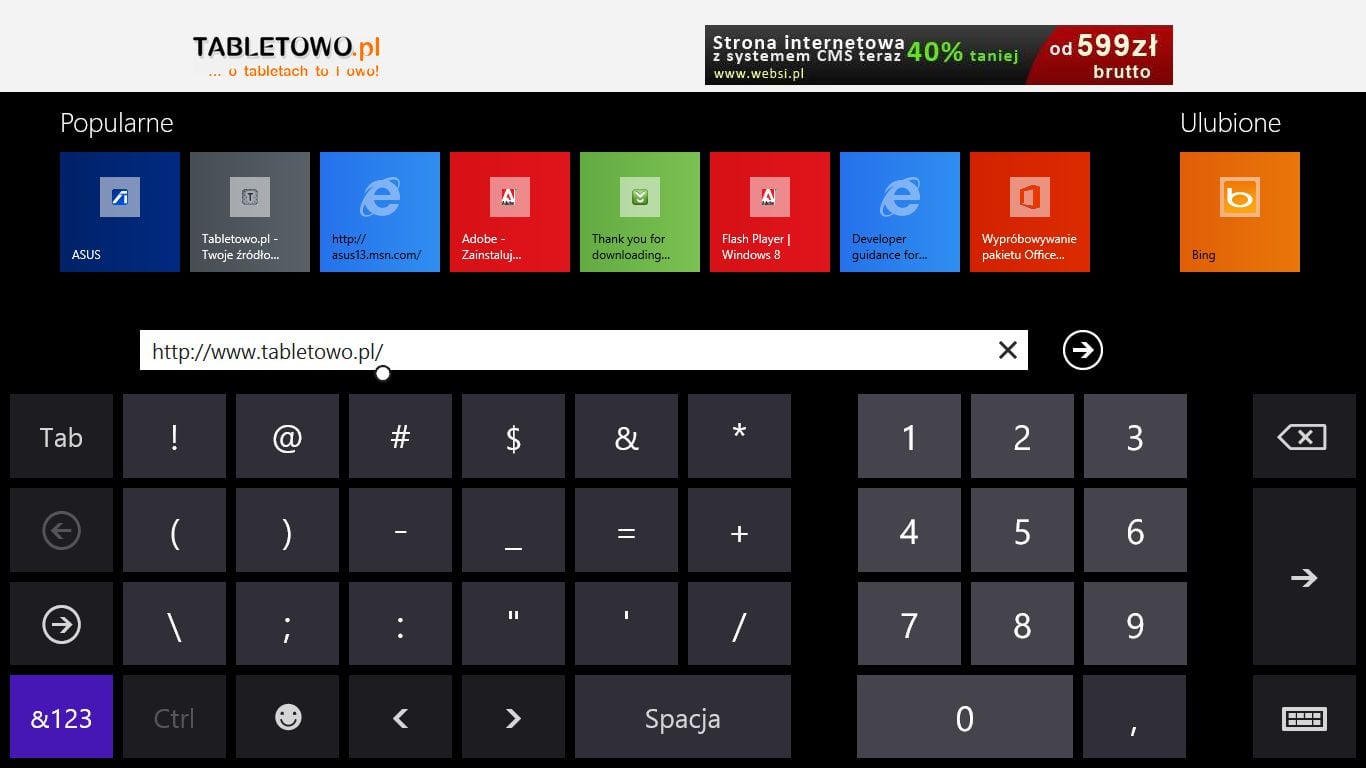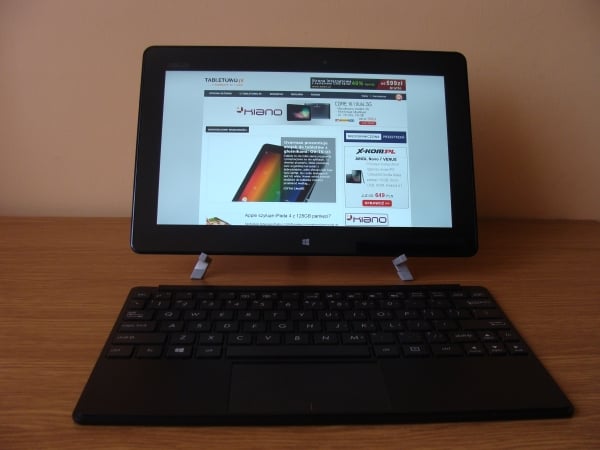
Na ten moment czekało wielu Czytelników Tabletowo.pl. W Wasze ręce oddajemy pierwszą recenzję tabletu z Windows 8. Jest nim Asus VivoTab Smart – budżetowy (w porównaniu do pozostałych propozycji z pełną wersją systemu Microsoftu) sprzęt, którego zadaniem jest zaspokojenie potrzeb potencjalnych klientów nie tylko pod względem konsumpcji treści, ale również jej tworzenia. Sprawdźmy jak urządzenie działa w rzeczywistości.
Parametry techniczne Asusa VivoTab Smart (ME400):
– Windows 8 (32-bitowy),
– ekran 10,1”, 1366 x 768 pikseli, IPS,
– dwurdzeniowy procesor Intel Atom Z2760,
– układ graficzny PowerVR SGX 545,
– 2GB RAM,
– 64GB pamięci wewnętrznej (+ 32GB w Asus WebStorage na trzy lata),
– WiFi 802.11 b/g/n 2.4GHz,
– Bluetooth 4.0,
– GPS,
– aparat 8 Mpix,
– kamerka 2 Mpix,
– wyjście microHDMI,
– port microUSB,
– slot kart microSD,
– 3.5 mm jack audio,
– NFC,
– akumulator o pojemności 6760 mAh,
– wymiary: 262,5 x 171 x 9,7 mm,
– waga: 580 g.
Przegląd wideo
Pierwsze wrażenia, porty
Na pierwszy rzut oka mogę stwierdzić jedno – Asus, nie zaskoczył mnie, niestety, niczym. Kiedy trzymam go w ręku od razu czuję pod placami delikatny (rzec można, że aż nazbyt delikatny) plastik. Nieco tandetny i sprawiający wrażenie, jakobym miał zaraz go złamać. Pozytywny jest z kolei fakt, iż całość jest dobrze spasowana i dosyć masywna. Szkoda tylko, że obudowa jest podatna na zarysowania i lubi się brudzić.
Na przodzie urządzenia znajduje się kamerka, która z niezrozumiałego dla mnie powodu, nie jest w centralnej części ramki okalającej ekran, a została przesunięta lekko w prawą stronę. Poza logiem producenta na dole widzimy jedynie charakterystyczny przycisk Home z logo Microsoftu. Na lewej krawędzi umieszczono port microUSB, slot kart microSD z obsługą kart do 32GB (mocne naciśnięcie zaślepki może użytkownikowi przysporzyć nie lada zabawy polegającej na łapaniu szybko odskakującego kawałka plastiku), a nad nim wyjście microHDMI, którego w żaden sposób człowiek bez dłuższych paznokci nie da rady otworzyć. Wykonane jest nieco byle jako, bo zaślepkę utrzymuje gumka, którą z łatwością można zerwać.

Na krawędzi górnej, po lewej stronie, mamy przycisk Power, który służy jednocześnie jako funkcja usypiania. Prawa krawędź wyposażona jest również w gniazdo słuchawkowe i przycisk regulacji głośności. Na obudowie tabletu znajdziemy dwie dziurki. Można by pomyśleć, że są to dwa mikrofony – nic bardziej mylnego. Pierwsza to faktycznie mikrofon, druga natomiast – reset. Dół urządzenia jest pusty. Nie posiada dla Asusa charakterystycznego portu służącego do wpięcia stacji dokującej. Z pomocą przychodzi nam jedynie klawiatura Bluetooth, o której przeczytacie pod koniec tej recenzji.

Tył urządzenia zaopatrzono w oczko aparatu 8 Mpix, a także lampę błyskową. Jest jednak inna frapująca mnie sprawa. Gdy trzymam tablet w pozycji poziomej pod moją lewą ręką znajduje się głośnik. No właśnie – pod moją ręką. To niestety całkowicie chybiony pomysł. Dźwięk z tabletu w czasie używania w poziomie jest słabo słyszalny. Zauważyłam też, że nieco charczy.
Zestaw, który otrzymujemy z tabletem, jest ubogi. W pudełku znajdziemy ściereczkę do ekranu, kilka papierków i ładowarkę składającą się z przewodu USB i adaptera sieciowego.

Wyświetlacz
Zajrzyjmy zatem za szklaną powłokę wyświetlacza. A tutaj oczom naszym ukazuje się przekątna 10,1 cala o rozdzielczości 1366 x 768 pikseli. Kolory są żywe i bardzo wyraziste. Jednakże wszelkie nazwy ikon oraz funkcje prawego przycisku myszy są tak maleńkie, że jedynie wprawne oko zaopatrzone w nienaganny wzrok, bądź też dobre okulary, poradzi sobie z ich obsługą bez żadnego trudu. A co za tym idzie użytkownik o większych palcach może mieć nieco trudności z obsługą pulpitu. Na pasku w trybie desktopowym obok standardowych ikon, takich jak powiadomienia, sieć i inne widzimy ikonę klawiatury, którą zamykamy nie poprzez dotkniecie ekranu gdziekolwiek, a poprzez naciśnięcie przycisku zamknij. Możemy również nieco zmniejszyć jej rozmiar, co spowoduje przeskoczenie ikon pulpitu ponad klawiaturę. Przycisk Home do zadziałania potrzebuje zdecydowanego dotknięcia i żadne przypadkowe muśniecie nie zadziała na niego.
Rozdzielczość ekranu (wspomniane 1366 x 768 pikseli) jest wyższa niż w standardowych 10,1-calowych tabletach z Androidem (1280 x 800 pikseli), co wpływa na komfort korzystania z urządzenia. Czcionki są wyraźniejsze i bardziej ostre. Widać to nie tylko na stronach internetowych, ale również we wszelkiego rodzaju dokumentach. Warto jednak zauważyć, że w dalszym ciągu, by wygodnie przeglądać treści w pionie, należy je nieco powiększyć.
A skoro już o komforcie czytania mowa, warto zwrócić uwagę na PDF-y. Do ich przeglądania można wykorzystać dostępną w trybie Metro aplikację Czytnik. Poszczególne strony dokumentów wczytują się bardzo szybko, tekst przybliża i oddala w mgnieniu oka. Tekst możemy przeglądać mając otwartą jedną stronę lub dwie jednocześnie (tj. jak trzymając rozłożoną papierową gazetę) – trzymając tablet w pozycji poziomej jest to bardzo wygodna opcja, jednak w większości przypadków nie obejdzie się bez konieczności powiększenia treści.
Reakcją ekranu na dotyk można się rozczarować. Zdarzają się bowiem chwile, w których wyświetlacz nie chce słuchać się naszych poleceń i reaguje dopiero za którymś razem, co nie powinno mieć miejsca w urządzeniu takiego producenta, jakim jest Asus. Na szczęście nie jest to nagminnie występujący problem, a jedynie sporadycznie.
Czujnik oświetlenia, znajdujący się obok oczka kamerki na przednim panelu, działa bez zarzutu. Z kolei kąty widzenia, oferowane przez matrycę tabletu tajwańskiego koncernu, są rewelacyjne.

Działanie, oprogramowanie, aplikacje
Tablet działa w oparciu o system 32-bitowy system operacyjny Windows 8. W pracy pomaga mu dwurdzeniowy procesor Intel Atom Z2760 o taktowaniu 1,8 GHz oraz 2GB RAM. System działa sprawnie, momentami zdarza mu się jednak zawiesić, zwłaszcza kiedy wymaga on zainstalowania nowych aktualizacji, których w pierwszych dniach użytkowania jest dosyć sporo. Zresztą, co tu dużo gadać, Windows 8 znany jest z wszechobecnych aktualizacji, które na dłuższą metę mogą okazać się uciążliwe. Trzeba również, niestety, zauważyć, że gdy w tle działa wiele aplikacji, system wyraźnie zwalnia, co jest niezwykle irytujące. Urządzenie włącza się ok. 20 sekund.
Jak to jest z językiem systemu? Podczas konfiguracji tabletu przy pierwszym uruchomieniu (lub po każdej reinstalacji”ósemki”) wybieramy język – oczywiście polski. Nie oznacza to jednak, że na tym się skończy i wszystkie treści systemowe będą w naszym ojczystym języku. Żeby tak się stało musimy przejść do panelu sterowania i stamtąd pobrać język polski, po czym zresetować urządzenie. Dopiero wtedy możemy się cieszyć z pełnego języka polskiego.
Jak się możecie spodziewać, podczas wykonywania bardziej wymagających operacji, jak choćby oglądanie wideo lub przy dłuższym użytkowaniu, sprzęt zaczyna się grzać.
Po wyjęciu z pudełka dostępne mamy następujące aplikacje: All Clouds, aparat, Asus Camera, Asus Webstorage, Asus vibe, Bing, czytnik, finanse, FingerShare (do przesyłania plików przez NFC), gry, guide, Internet Explorer, kalendarz, Kindle, kontakty, mapy, Microsoft Mahjong, Microsoft Office (należy wykupić lub skorzystać z wersji trialowej 30-dniowej), Microsoft Solitaire Collection, muzyka, MyDictionary (słownik z translatorem), MyLibrary, Netflix, poczta, podróże, pogoda, sklep, SkyDrive, Skype, sport, SuperNote, Taptiles, wiadomości, wideo, zdjęcia.
W trybie desktopowym bez problemu działają takie programy, jak Audacity, AutoCAD (testowana wersja trialowa), Paint.net, Gimp, czy IrfanView. Winamp z kolei po kilku chwilach działania wymusza zamknięcie, bowiem aplikacja nie odpowiada.
Oczywiście jak w każdym tablecie, także i tu mamy możliwość usunięcia danych i powrotu do ustawień fabrycznych. Do dyspozycji jest szybkie czyszczenie najważniejszych danych (trwa to ok. 20 minut) lub pełna reinstalacja systemu – opcja dla cierpliwych, bowiem trwa półtorej godziny plus późniejsza konfiguracja ustawień.
Gry. W Windows Store trudno znaleźć naprawdę bardzo wymagające tytuły. Urządzenie bez problemu radzi sobie z takimi grami, jak Hydro Thunder Hurricane, Pinball FX 2, Reckless Racing Ultimate, Gravity Guy, 4 Elements II: Special Edition, The Gunstringer, Cut the Rope, Fruit Ninja, Angry Birds Star Wars czy Angry Birds Space. Przegląd kilku z nich znajdziecie na kanale SX.TV2:
Nightmares from the Deep The Cursed Heart z Tablet-News:
Irytujący jest fakt, że wchodząc do zawartości konkretnej gry w aplikacji Gry otrzymujemy dostęp do jej krótkiego opisu i zaraz obok jest „uruchom”. Dopiero po kliknięciu w ten odnośnik, jesteśmy odsyłani do sklepu, w którym faktycznie daną grę możemy kupić – i dopiero tu widnieje jej cena.

Kto nigdy nie miał do czynienia z Windows 8 musi wiedzieć, jak go „ugryźć”. Przede wszystkim należy mieć na uwadze fakt, iż obsługa tego systemu angażuje wszystkie krawędzie tabletu. Przeciągnięcie palca po ekranie od konkretnego rogu aktywuje poszczególne funkcje:
– od lewej: przywraca działające w tle programy (aplikacje zaraz po wysunięciu są gotowe do działania) lub też dzieli ekran na dwa, dzięki czemu możemy pracować w dwóch oknach jednocześnie (z tym, że jedno zajmuje 1/4 wyświetlacza, drugie – resztę),
– od prawej: aktywuje pasek z dostępem do najważniejszych opcji: wyszukiwanie, udostępnianie, start, urządzenia, ustawienia oraz szybkiego rzutu okiem na godzinę, datę, poziom naładowania akumulatora i dostęp do sieci bezprzewodowej,
– od góry: zamknięcie programu przez przeciągnięcie aplikacji maksymalnie w dół lub współdzielenie ekranu,
– od dołu: aktywacja ustawień/opcji aktywnej aplikacji lub, na ekranie startowym, dostęp do wszystkich aplikacji zainstalowanych na tablecie.
Pytaliście ile pamięci w rzeczywistości zostaje do dyspozycji użytkownika. Tablet niby oferowany jest z 64GB pamięci, ale do dyspozycji użytkownika jest 50GB, z czego 19GB to recovery i aplikacje systemowe, więc zostaje ok. 31GB.
Indeks wydajności systemu Windows:
procesor (obliczanie na sekundę): 3,4
pamięć RAM (operacje pamięci na sekundę): 4,7
grafika (wydajność grafiki w środowisku pulpitu): 3,7
grafika w grach (wydajność trójwymiarowej grafiki biznesowej i w grach): 3,2
podstawowy dysk twardy (szybkość transferu danych dla dysku): 5,6
Wynik podstawowy: 3,2

Internet
Przeglądarka internetowa, WiFi, tethering
siła sygnału WiFi:
metr od routera: -47 dB
10 metrów od routera: -69 dB
Przeglądarka internetowa zasługuje na osobny akapit. Oczywiście najważniejsza w przypadku Windows 8 jest aplikacja Internet Explorer dostępna z poziomu Modern UI. Działa świetnie – płynnie i szybko. Muśnięcie ekranu od dolnej krawędzi powoduje aktywowanie paska adresowego (kliknięcie na niego automatycznie wysuwa klawiaturę wirtualną, a także pokazuje popularne i ulubione witryny), możliwość przypięcia strony do ekranu startowego lub dodania do ulubionych, opcji szukania na stronie i wyświetlania na pulpicie (czyli w trybie desktopowym), jak również możliwość otworzenia kolejnej karty (także InPrivate – ułatwia zapobieganie przechowywaniu danych sesji przeglądania – m.in. plików cookie, tymczasowych plików internetowych i historii) i zamknięcia już otwartych.
Z kolei desktopowe przeglądarki działają beznadziejnie, poza Internet Explorer. Mozilla Firefox tnie przy przybliżaniu, w Chrome przybliżanie w ogóle nie działa. Dodatkowo klawiaturę ekranową należy ręcznie wywoływać z paska systemowego (nie aktywuje się automatycznie po kliknięciu na pasek adresowy przeglądarki), co – jak wspomniałam wyżej – nie ma miejsca w Internet Explorer w Modern UI.
Ważną kwestią jest również Flash. Normalnie działa w przeglądarkach w trybie desktopowym, natomiast w metro już nie. A jak jest z Silverlight? Dokładnie tak samo. Czyli w trybie desktopowym działa, w metro – nie.
Jako że testowany model jest urządzeniem „WiFi-only”, w miejscach, w których nie mamy dostępu do hot spotów, trzeba sobie jakoś radzić. Rozwiązania są dwa: zewnętrzny modem 3G podłączany przez przejściówkę z microUSB na USB lub tethering, czyli udostępnianie sieci z telefonu. Oba sprawdzają się bez problemu.

A jak już jesteśmy przy porcie microUSB… dzięki wspomnianej akapit wyżej przejściówce, można do niego podłączyć bez żadnych problemów pendrive’a, zewnętrzny dysk twardy (sprawdzane na WD My Passport), zewnętrzny modem 3G, myszkę, klawiaturę. Co z hubem? Podłączyłam trzy pendrive’y i czytnik kart SD. Podłączenie dysku i jakiegokolwiek innego akcesorium się nie powiodło. Warto nadmienić, że można tablet ładować przez USB.
Skoro już przy portach jesteśmy – microHDMI działa bez problemów. Jest jedno „ale” w przypadku obu złączy – microUSB i microHDMI – włożone do nich wtyczki nie są stabilnie osadzone i „gibią się”, przez co można je łatwo stamtąd wyrwać.

Wideo, głośnik
Odtwarzacz z Metro nie radzi sobie z zaawansowanymi plikami wideo, jedynie format mp4 nie jest mu straszny. Resztę próbek testowałam na zewnętrznych aplikacjach, jak KMPlayer:
– Matrix (mkv, 480p, xvid, as l5, 1mbps, he aac, napisy): płynnie,
– Suzumiya (mkv, 720p, h264, 3mbps, vorbis, napisy): płynnie, z dźwiękiem, z napisami,
– Harry Potter (mkv, 720p, h264, hp 3.1, 600kbps, aac/mp3 dual audio): płynnie, ale minimalny brak synchronizacji obrazu z dźwiękiem,
– Planet (mkv, 720p, h264, hp 5.1, 6mbps, ac3, napisy): płynnie, z dźwiękiem, z napisami,
– Planet 2 (mp4, 720p, h264, hp 5.1, 6mbps, ac3): płynnie, z dźwiękiem,
– Shrinkage (mp4, 720p, h264, mn 3.1, 3mbps, aac): płynnie, z dźwiękiem,
– Shrinkage 2 (mkv, 720p, h264, hp 3.1, 3mbps, aac): płynnie, z dźwiękiem,
– Birds (mkv, 1080p, h264, hp 4.1, 40mbps): brak płynności,
– hddvd (mkv, 1080p, vc1, ap l3, 18mbps, ac3): brak płynności i synchronizacji obrazu z dźwiękiem,
– Monsters (mkv, 1080p, h264, hp 4.1, 10mbps, dts, napisy): płynnie, z dźwiękiem i z napisami.
Na temat głośnika wspomniałam już wyżej – został umiejscowiony w złym miejscu (trzymając tablet z pozycji poziomej jest on zagłuszany ręką), natomiast wydobywający się z niego dźwięk jest dość cichy i nie do końca czysty.

Aparat, kamerka
Asus VivoTab Smart został wyposażony w aparat o rozdzielczości 8 Mpix. Umożliwia robienie zdjęć i nagrywanie wideo zarówno nim, jak i kamerką (która, swoją drogą, dobrze działa z aplikacją Skype). Zdjęcia możemy robić za pomocą zwykłej aplikacji aparatu lub Asus Camera – w drugiej jest nieco więcej opcji i ustawień. Najważniejsze ustawienia, które możemy dostosowywać do własnych potrzeb: rozdzielczość (0.3, 0.9, 1.2, 1.9, 2.1, 4.9 i 8 Mpix), efekty (negatyw, sepia, odcienie szarości), fokus (automatyczny, nieskończoność), balans bieli, jasność, kontrast oraz ISO.
A jakie wychodzą zdjęcia? Kilka próbek poniżej:
Akumulator
Wielu z Was zastanawia się jak długi czas pracy oferuje Asus VivoTab Smart, dzięki akumulatorowi o pojemności 6760 mAh. Przy włączonym WiFi, NFC i Bluetooth, ekranie ustawionym na maksymalną jasność, urządzenie umożliwia około 8 godzin pracy. Podczas oglądania wideo przy dokładnie tych samych parametrach czas ten skraca się do 6 godzin. Oczywiście zmiana tych parametrów – głównie wyłączenie Bluetooth i NFC czy zmiana jasności ekranu, znacznie wpływa na wydłużenie czasu pracy tabletu.

Klawiatura wirtualna i Bluetooth – Asus TransBoard
Zdaję sobie sprawę z tego, że zwolenników klawiatur wirtualnych nie ma zbyt wielu. Ale ja się do nich zaliczam, o czym doskonale wiecie. Brak klawiatury fizycznej nigdy mi jakoś szczególnie nie przeszkadza i często zdarza mi się pisać na ekranowej. W przypadku Asusa VivoTab Smart jest to naprawdę wygodna, czterorzędowa klawiatura, którą można z powodzeniem wykorzystać np. przy tworzeniu notatek w SuperNote. Odstępy między poszczególnymi klawiszami są odpowiednie, a umiejscowienie wszelkich znaków i cyfr – doskonałe. Jeśli chcemy wyciąć, skopiować lub wkleić link, wystarczy, że raz klikniemy na przycisk Ctrl, a następnie jeden z wybranych klawiszy, odpowiednio: X, C lub V.
Jak jednak wspomniałam, nie wszyscy są zwolennikami wirtualnych klawiatur. Dla nich właśnie Asus przygotował klawiaturę Bluetooth, która – niestety – nie jest częścią zestawu. Do całości wypadałoby dołożyć jeszcze etui TranSleeve, które umożliwia postawienie tabletu pod kątem wygodnym do pisania na klawiaturze. Niestety, nie było mi dane przetestowanie tego akcesorium. A szkoda.
Co do samej klawiatury Bluetooth do Asusa VivoTab Smart – ładowana jest dzięki portowi microUSB, wykonana jest z tworzywa, które niesamowicie poddaje się wszelkim ugięciom i naciskom. Przy tym wszystkim jest lekka i cienka, ale – co najważniejsze – wygodna. Trzeba przyznać, że pisze się na niej bardzo dobrze, aczkolwiek czegoś mi tu brakuje… Tym czymś są gumowe, antypoślizgowe nóżki. Niby Asus o nich pamiętał, ale są tak miniaturowych rozmiarów, że niestety nie spełniają swojego zadania. Dodatkowo warto zauważyć, że tył klawiatury uwielbia zbierać odciski palców.
Klawiatura posiada sześć standardowych rzędów klawiszy, dokładnie takie same, jak w notebooków Asusa – tyle że, wiadomo, mniejsze i z nieco mniejszymi odstępami pomiędzy nimi. Od góry: funkcyjne (np. esc, jaśniej/ciemniej, głośniej/ciszej, itp.), cyfry, trzy rzędy liter oraz spacja i pozostałe. Oferuje również touchpada, którego znacznie słychać gdy korzystamy z jego lewego lub prawego przycisku.
Jak wspomniałam, klawiatura nie jest częścią zestawu. Co ciekawe jednak, jej cena na chwilę obecną nie jest znana.
Będąc przy temacie akcesoriów – pytaliście czy z VivoTab Smart będzie działał rysik z jego brata, VivoTab TF810. Osobiście nie było dane mi tego sprawdzić, ale otrzymałam informację od Asusa, że niestety nie działa.

Tablet a netbook?
W komentarzach padło pytanie o to, co lepiej kupić: Asusa VivoTab Smart czy netbooka? Odpowiedź na nie wcale nie jest prosta – są to dwa zupełnie inne urządzenia. Przez dłuższy czas korzystałam z netbooka do dokładnie tych samych, niezbyt wymagających operacji, które aktualnie wykonuję na tablecie i byłam zadowolona. Byłam zadowolona, dopóki „nie przesiadłam się” na tablet. Jest lżejszy – klawiatury nie trzeba mieć zawsze przy sobie, ma dotykowy ekran, działa ciszej i – w przypadku Windows 8 – obsługuje te same programy, które można odpalić na netbooku. Ja ostatecznie, mimo wszystkich wad VivoTab Smart, zostaję przy nim. Co nie zmienia faktu, że i tak nic – na razie – nie zastąpi mi wygody pracy na notebooku – duży ekran, to jest jednak to, czego potrzebuję.
Podsumowanie
Jeśli chcieliście przeczytać na temat Asusa VivoTab Smart same superlatywy – niestety, trafiliście pod zły adres. Tablet ten nie powalił mnie na kolana. Nie jest to zły sprzęt, ale ma wady, których nie sposób nie zauważyć i pominąć.
Z racji tego, że kosztuje niewiele – niewiele jak na tablet z pełną wersją Windows 8 – 2199 złotych – Asus musiał na czymś zaoszczędzić. Tym czymś są materiały, z których został wykonany. Jak mogliście bowiem przeczytać wyżej, jakość wykonania urządzenia pozostawia wiele do życzenia. Dodatkowo ekran miewa sporadyczne problemy z reakcją na dotyk, a samo urządzenie zaczyna zamulać im dłużej z niego korzystamy, co z czasem staje się bardzo irytujące. Po drugiej stronie mamy świetnej jakości ekran, szybką przeglądarkę internetową i czytnik PDF-ów, dobry aparat, a także kompatybilność z programami na 32-bitowy Windows 8. Czy jest to urządzenie dla ciebie – musisz to ocenić sam.
Cena Asusa VivoTab Smart to 2199 złotych.
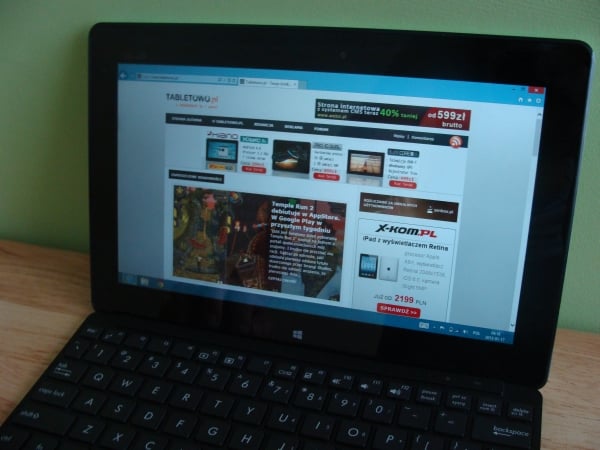
W razie pytań oczywiście pozostaję do Waszej dyspozycji.